Win7系统开机黑屏怎么处理?
时间:2024/6/19作者:未知来源:盾怪网教程人气:
- [摘要]电脑是我们在生活中必须要用到的电子产品,而黑屏也是如此,它是电脑所必然会出现的问题。但是我们今天讨论的不是电脑开机时为什么会黑屏,而是当遇到Win7电脑开机黑屏的时候该怎么办。今天,小编就来告诉你们...
电脑是我们在生活中必须要用到的电子产品,而黑屏也是如此,它是电脑所必然会出现的问题。但是我们今天讨论的不是电脑开机时为什么会黑屏,而是当遇到Win7电脑开机黑屏的时候该怎么办。今天,小编就来告诉你们解决Win7电脑开机黑屏的解决方法。
1.如果是对电脑不懂的话,最简单的方法就是强制关机,关机以后,再开机就可以了。
2.或者开机以后,我们按一下电源键,然后屏幕会变黑,然后电脑就会休眠状态,这时你在按一下电源键,再启动就可以了。这个方案有时候会管用的,但有时候还是不行的。
3.要不然在电脑黑屏的时候进入任务管理器(ctrl+alt+del),点击文件,然后新建一个explorer,再点确定。

4.点击文件,新建一个,在弹出的创建新任务中输入explorer,然后再点确定就可以了。
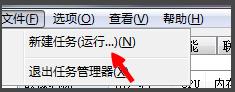
5.然后点左下角开始 ,输入regedit进入,按enter键进入注册表。
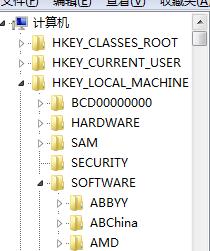
6.进入注册表以后,我们就按照以下的顺序步骤来找:HKEY_Local_Machine\Software\Microsoft\Windows NT\CurrentVersion\Winlogon
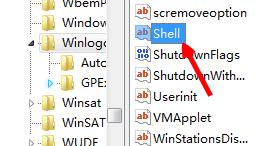
7.然后,我们会在右侧找到shell并且先用鼠标选中,再右键点击择修改。
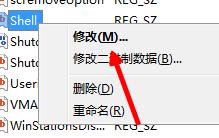
8.点修改后,会看到出来的字符,把里面的内容删除即可。
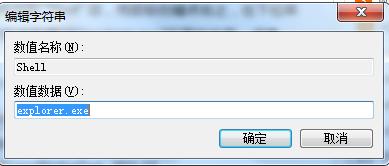
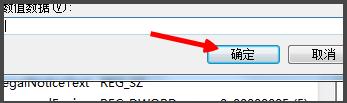 windows 7 的设计主要围绕五个重点——针对笔记本电脑的特有设计;基于应用服务的设计;用户的个性化;视听娱乐的优化;用户易用性的新引擎。 跳跃列表,系统故障快速修复等,这些新功能令Windows 7成为最易用的Windows。
windows 7 的设计主要围绕五个重点——针对笔记本电脑的特有设计;基于应用服务的设计;用户的个性化;视听娱乐的优化;用户易用性的新引擎。 跳跃列表,系统故障快速修复等,这些新功能令Windows 7成为最易用的Windows。
关键词:Win7系统开机黑屏怎样处理?